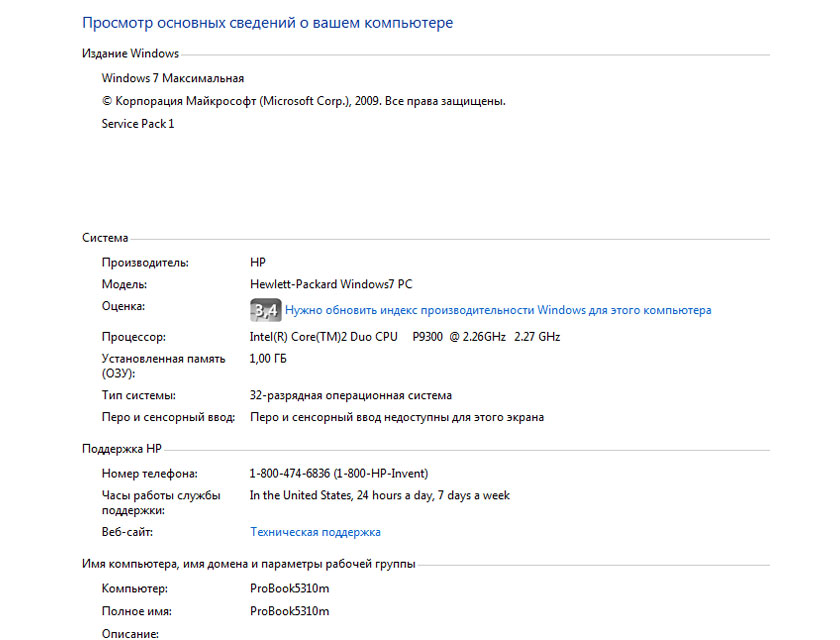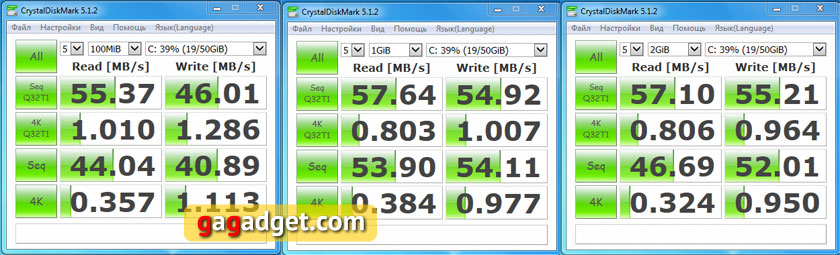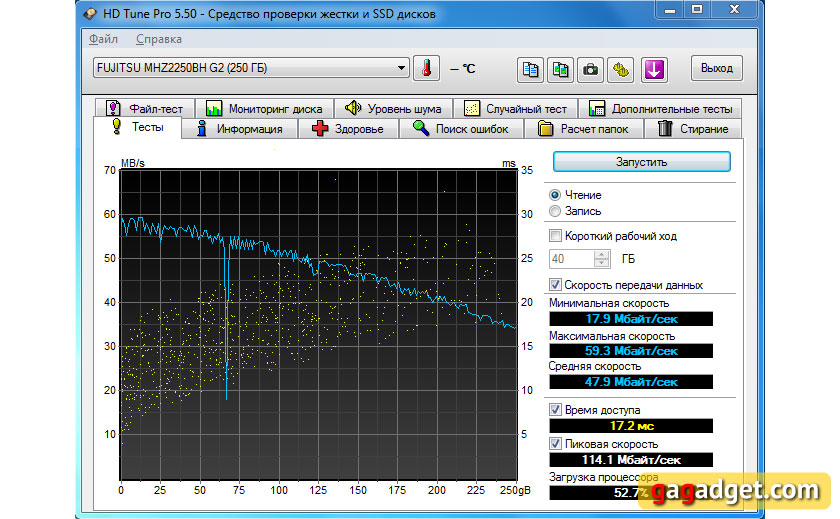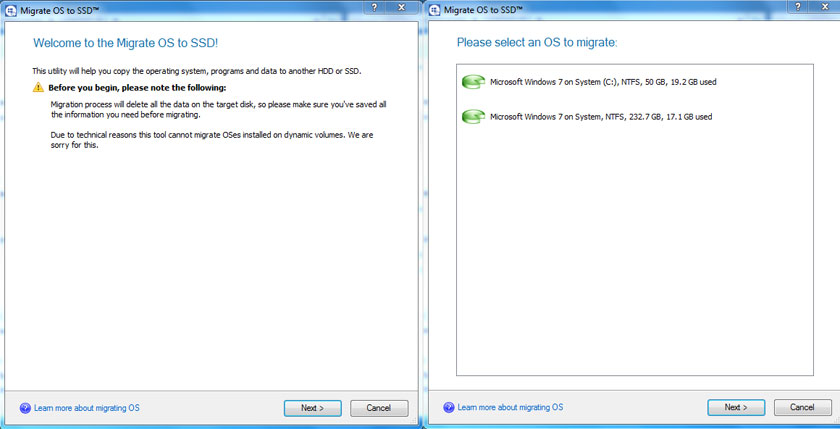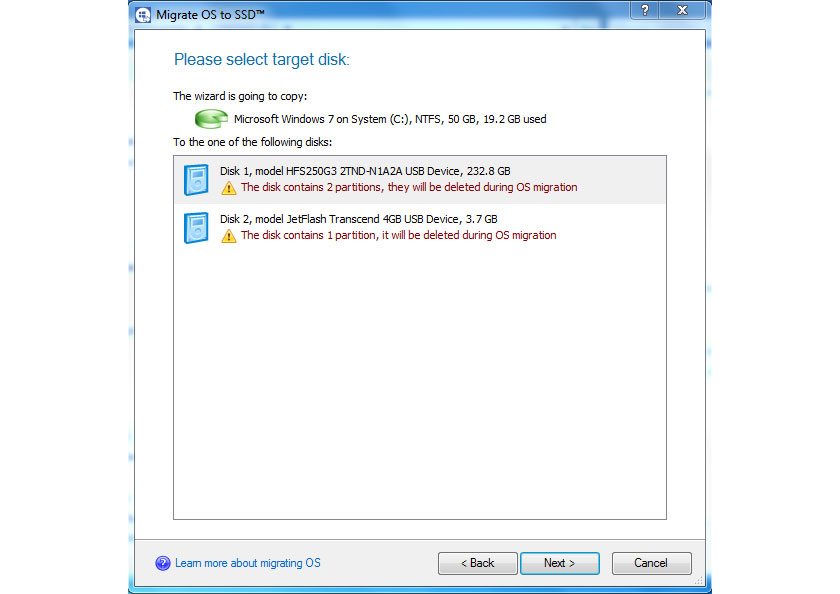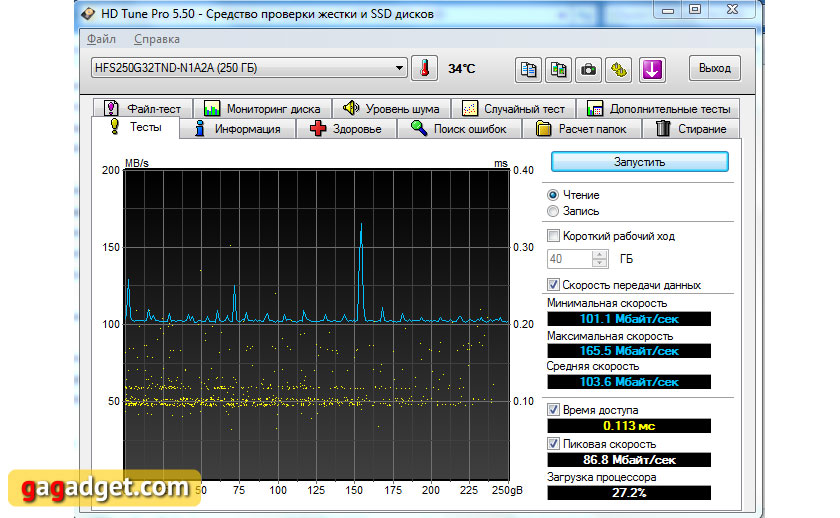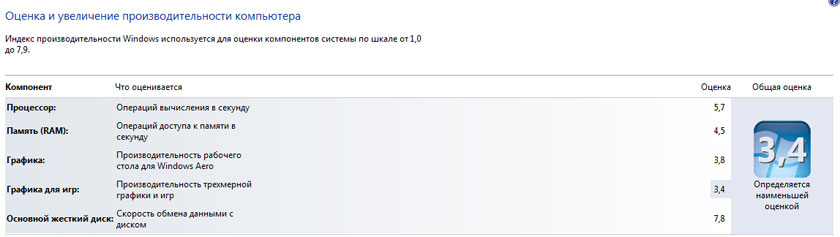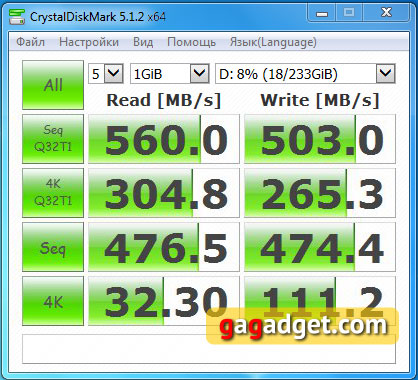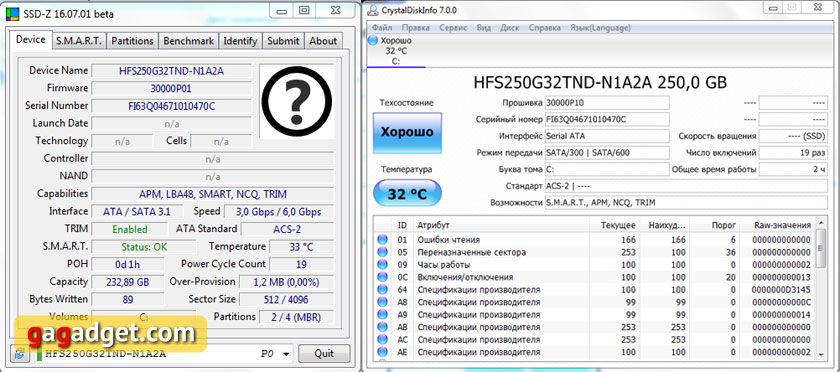что дает установка ssd
Выбираем SSD в 2021 году: стоит ли вообще менять HDD на SSD и какую модель SSD выбрать
реклама
Прогресс не стоит на месте и традиционные жёсткие диски (HDD) уступают место в домашних компьютерах и ноутбуках твёрдотельным накопителям (SSD). Кто-то уже давно с ними знаком и разбирается во всех тонкостях выбора SSD. Другие желают приобрести свой первый SSD или обновить существующий, но не нашли времени или желания вникнуть во все технические аспекты данных накопителей. И перед ними возникает пресловутая проблема выбора. Предлагаю вместе разобраться в данном вопросе чуть более подробно.
1. А нужно ли менять HDD на SSD, чем они отличаются и какие у них преимущества?
Традиционный жесткий диск (HDD) – это запоминающее устройство (компонент компьютера), основанное на принципе магнитной записи. С помощью магнитных головок производится запись (считывание) информации на вращающиеся круглые пластины. Его основные преимущества заключаются в более низкой цене в перерасчете на объём, а также, гораздо более длительный срок хранения информации в выключенном состоянии. Их недостатки: это раздражающая некоторых шумность, низкие скоростные характеристики по сравнению с SSD и меньшая удароустойчивость.
реклама
SSD не имеют механически подвижных элементов и состоят из распаянных на плате нескольких чипов и мелких электронных компонентов. Они бесшумны, более удароустойчивые и значительно быстрее HDD. Но SSD объёмом один терабайт стоит значительно дороже терабайтного жёсткого диска. А хранение информации на них в выключенном состоянии не столь долговременно. Поэтому если вы решили купить SSD и, скинув на него семейный архив, убрать его на хранение шкаф, то передумайте это делать.
реклама
2. А какой SSD подойдёт в мой компьютер или ноутбук?
Всё, с необходимостью SSD в компьютере разобрались! А какой именно SSD подойдёт в ваш компьютер или ноутбук? Для того, чтобы не бегать в магазин и не просить обменять свежекупленный накопитель, давайте разберемся каких видов они бывают. Отбросим ненужную нам информацию и остановимся на реальной практике. В домашних системах сейчас используются три вида SSD:
1. SSD с интерфейсом SATA в корпусе 2,5 дюйма;
2. SSD с интерфейсом SATA в формате M.2;
реклама
3. SSD с интерфейсом NVME в формате M.2.
Первые два полностью идентичны по своим техническим характеристикам и начинке (одинаковые модели разных форматов), но имеют разную форму. Накопитель 2,5 подключается при помощи проводов к материнской плате, а SATA в формате M.2 вставляется в разъём на материнской плате без всяких проводов, что, несомненно, более удобно. Оба SSD с интерфейсом SATA, как правило, имеют небольшой нагрев и не нуждаются в дополнительном охлаждении. NVME более «пылкие» и им иногда требуется радиатор охлаждения. NVME SSD также устанавливается в разъём M.2 на материнской плате. Вот здесь и кроется главный подводный камень. Дело в том, что в разъём M.2 не всегда поддерживает и SSD SATA M.2 и SSD NVME M.2.
Что же делать? Этот вопрос решается легко. Узнайте точное название вашей материнской платы или ноутбука и найдите их на сайте производителя. Затем перейдите в раздел описания технических характеристик и найдите там нужную информацию о том какой разъём M.2 какой тип накопителя поддерживает. Чтобы не искать коробки от материнской платы или не залезать в системный блок компьютера, скачайте программу CPU-Z. На третьей вкладке вы найдёте название вашей материнской платы. Помните, что некоторые ноутбуки могут и вовсе не поддерживать замену накопителя или доступ в корпус может быть затруднён. Тогда вам необходимо обратиться за советом или помощью к другим людям, если у вас это вызывает трудности. А если доступ к отсеку накопителя доступен, то ноутбук можно взять с собой в магазин. За удаленным советом всегда можно обратиться в соответствующую ветку конференции Overclockers.ru.
3. Какая разница между SSD SATA и NVME?
Накопители NVME работают по другому протоколу и имеют более высокие скоростные характеристики. Но они имеют и более высокую цену. Цена и тех и других сильно зависит от «начинки». В более «быстрые» продукты ставятся более производительные контроллеры. Контроллеры также бывают безбуферные и с DRAM буфером. Выражаясь простым языком, вторые, как правило, имеют более высокие скорости на записи и менее подвержены в использовании такому моменту как «залипание» системы на несколько секунд в некоторых сценариях (Windows перестает реагировать на ваши манипуляции мышью или клавиатурой). Но это нечастое и малозаметное в повседневном использовании явление и бояться его не стоит. Обещаю, что не буду больше вас отпугивать от использования SSD, ведь я тут расписываю их преимущества уже целую страницу.
Так какой SSD брать, SATA или NVME? Если вы перешли с HDD на SATA SSD, то вы испытаете «Вау-эффект», а вот при переходе с SATA SSD на NVME SSD вы скорее всего разницы не ощутите. Всё дело в том, что разница в них по большому счёту видна лишь на линейных скоростях. А они используются не так часто, к примеру при перекидывании больших файлов с одного SSD на другой. При профессиональном использовании компьютера, разница уже может быть очень заметна, например на записи файлов большого объёма внутри программы. Если говорить о скачивании игр из интернета, то сначала стоит озвучить максимальную скорость по вашему тарифу. И если тариф 100 Мбит/с, то качаться игра будет одинаково долго на любой SSD. Разница между накопителями на мелкоблочных операциях зависит уже от той самой «начинки».
Стоит упомянуть об объёме накопителя и типе установленного в него флэша. Много объёма никогда не бывает! На накопителях большего объёма пропорционально выше скорость записи. Поэтому нацеливайтесь всегда на максимальный объём, который вы можете себе позволить, с учётом цены. Флеш-память на сегодня в потребительском сегменте представлена тремя видами: MLC, TLC и QLC. Первая двухбитная память имеет больший ресурс, но она дорогая. Трёхбитная TLC на сегодня является оптимальным вариантом. Накопителей с четырехбитным QLC типом памяти я рекомендую избегать, поскольку они не имеют значимых ценовых преимуществ, а в остальном они содержат лишь недостатки (низкий ресурс и скорость записи).
4. Я уже в магазине, что мне покупать?
Любые комплектующие стоит покупать в крупном сетевом магазине с наилучшим отношением к клиенту по части гарантийного сервиса. Покупка на китайских площадках уместна, лишь когда вы не боитесь потерять свои деньги и точно знаете чего хотите.
Вариант первый.
Если вам не важны технические характеристики, вы вообще в принципе не желаете разбираться во всех этих тонкостях и вы просто хотите купить самый дешевый SSD, что есть в магазине, то всё просто. Обратитесь к продавцу-консультанту и он вам что-нибудь продаст. Если вы в недоумении для чего вы тогда всё это читали, то перейдём к варианту с вашим участием. Решайте, какую сумму вы собираетесь потратить. Затем попросите продавца показать вам SSD с памятью TLC, нужного вам объёма и с максимальным из предоставленных гарантийным сроком, «влезающих» в указанных вами сумму. Самым неплохим недорогим вариантом будет являться SSD KIOXIA (Toshiba) 2.5″ Exceria SATA III 3D BiCS TLC с трёхгодичной гарантией. Он не отличается выдающимися показателями скоростей, но это качественный накопитель с минимальным нагревом и оригинальным флешем Toshiba, а не отбраковкой.
Вариант второй.
Если вы желаете максимально сэкономить и не идти в финансовый разнос, но не согласны покупать что попало, то для вас есть варианты хороших SSD с DRAM-буфером. Это то, что называется «лучшее за свою цену». Чаще всего лучше взять накопитель «послабее», но большего объёма.
— PLEXTOR PX-512M8VC
— Western Digital Blue
— SAMSUNG 860 EVO (не рекомендуется для старых систем AM3)
— Crucial MX500
— WESTERN DIGITAL Blue M.2
— SAMSUNG 860 EVO M.2
— Crucial MX500 M.2
— KINGSTON SA2000 M.2
— WD Blue SN550 (безбуферник, но хорошего качества)
Вариант третий.
Когда хочется уже что-то посерьезнее, но, всё ещё, не теряя рассудок и не соря деньгами. Это однозначно буферные NVME накопители объёмом от 480 GB.
— A-Data XPG SX8200 Pro
— A-Data XPG GAMMIX S11 Pro
— PNY CS3030
— Smartbuy Impact E12
— Samsung 970 EVO
— Samsung 970 EVO Plus
— Western Digital Black SN750
Вариант четвёртый.
Гулять, так гулять! Хочется самого быстрого и мощного и без всяких компромиссов. В этом случае лучше смотреть накопители объёмом от 1 TB.
— PNY CS3040
— Smartbuy Impact E16
— Samsung 980 PRO
— Western Digital Black SN850
Я считаю, что на этом проблему выбора SSD можно считать решенной. Конечно, у каждого своё мнение по этому вопросу и им можно аргументировано поделиться.
Пять причин, по которым вам следует заменить все HDD на SSD для игрового ПК в 2020 году
Что я подразумеваю под современным игровым компьютером, которому так необходим SSD для хранения игр?
реклама
SSD рекордно подешевели
Как не любят наши постоянные читатели формулировку «рекордно подешевели», но сейчас это никакой не кликбейт, и фраза полностью соответствует актуальной реальности.
Летом 2019 года я приобрел Samsung SSD 850 объемом в 120 гигабайт (под операционную систему и основные программы, в которых я работаю) за 2200 рублей. Сейчас, конечно, этого диска больше нет в продаже, но в то время это был хороший выбор за такие деньги и, самое главное, максимально надежный, потому что через данный «твердотельник» в день проходят гигабайты информации, я постоянно что-то скачиваю-удаляю, и нужен пусть и небольшой (потому что я не храню ничего кроме основных программ и Windows на SSD), но надежный твердотельный накопитель.
реклама
Сейчас же аналогичные SSD стоят чуть дороже из-за разницы в курсе валют и по другим причинам, но цены все равно достаточно бросовые:
Выбор «геймерского» SSD примерно такой:
реклама
Покупать новый HDD в 2020 году как минимум дорого
Давайте рассмотрим популярные и бюджетные HDD, объемом в 1 ТБ:
реклама
Разница между не самым медленным HDD и Sata SSD достигает 83.6 секунд, и это просто установка и первый запуск Windows.
А если посчитать суммарно и взять пусть и крайне приблизительные значения, то за год простому геймеру SSD может сэкономить несколько часов времени, которые бы были затрачены на загрузку операционной системы, загрузку игровых локаций и так далее.
Я бы купил обычный 2.5″ твердотельный накопитель на ближайшие годы, затем, когда форм-фактор M.2 станет по-настоящему народным и упадет в цене в 1.5-2 раза, можно будет подумать о замене 2.5″ SSD на более скоростное решение, если, опять же, этого потребует игровая индустрия.
Экономить на SSD, отдавая свое предпочтение HDD, значит, красть бесценное время у самого себя
Да, данный аргумент является следствием тезиса о «бюджетном увеличении быстродействия», где мы сравнивали в графиках реальную разницу в скоростях между SSD и HDD при полной установке Windows. Но давайте рассмотрим приведенное утверждение чуть шире и попытаемся «взглянуть в будущее».
Личный пример
Таким образом мой основной системный блок станет намного легче и «современней», а я не только сэкономлю время, но и избавлюсь от дополнительных источников шума, необходимости ставить вентилятор на вдув снизу, чтобы продувать жесткие диски, видеокарта будет получать больше воздуха за счет пустой корзины с дисками, а я, быть может, и вообще избавлюсь от данного корпуса, выбрав более компактный и продуманный современный вариант.
Как мы установили SSD в старый ноутбук и что это дало
Твердотельные накопители становятся доступнее по цене и надежнее, производителей уже очень приличное количество, что рождает здоровую конкуренцию. В августе на украинском рынке появятся SSD-накопители SK Hynix. Компания хорошо знакома многим пользователям ПК и имеет уже довольно длительную историю: она была основана в 1983 г как подразделение корпорации Hyundai по производству полупроводниковой продукции. Позже она была выделена в отдельную компанию, а недавно Hynix объединилась с холдингом SK Group. Компания известна своей оперативной памятью и уже пробовала силы в сфере твердотельных накопителей. Для тех, кто не слышал о компаниия SK Hynix, есть небольшое видео с основными достижениями компании за свою историю: https://www.youtube.com/watch?v=WTjq9_zMB4Y. А для тех, кто испытывает сложности с английским языком — мы приведем несколько основных:
Одним из распространенных сценариев использования SSD является «прокачка» ноутбуков, преимущественно старых, которые комплектовались HDD. Покупка нового ноутбука — довольно дорогое удовольствие сейчас и вариант слегка привести в чувства старый ноутбук с помощью SSD выглядит весьма заманчивым. Что мы и проделаем со старичком HP ProBook 5310m 2009 года выпуска с помощью SSD SK Hynix Canvas SL308 на 250 ГБ.
Чем интересен SSD?
Компания имеет свои производственные мощности и все компоненты для SSD делает самостоятельно и дает трехлетнюю гарантию на накопители. Используются чипы памяти TLC, которые изготовлены по 16 нм техпроцессу, контроллер SK Hynix SH87820BB и кеш-память LPDDR2 объемом 256 МБ. Заявлена максимальная скорость последовательного чтения 560 МБ/с, а скорость линейной записи — до 490 МБ/с. Значения IOPS при работе со случайными данными — 100000 и 85000 соответственно. Само собой, это показатели в идеальных условиях, в нашем же случае ноутбук оснащен интерфейсом SATAII, который ограничен скоростью в 300 МБ/с, так что ожидать высокой скорости работы не стоит, но она будет явно выше, чем у HDD.
SK Hynix Canvas SL308 упакован в картонную коробку серого цвета, в которой нет ничего кроме самого накопителя:
Накопитель сделан из шлифованного алюминия, на корпусе есть логотип компании, а уголки SSD сделаны из пластика красного цвета:
Что мы имеем?
В ноутбуке установлен 13.3-дюймовый экран 1366х768, двухъядерный процессор Intel Core 2 Duo P9300 на 2.26 ГГц, 1 ГБ оперативной памяти DDR3, интегрированная графика Intel GMA 4500MHD, уже «подгулявший» жесткий диск Fujitsu на 250 ГБ со скоростью вращения шпинделя 5400 RPM и Windows 7 32 бит:
Система ворочается откровенно вяло, тормоза начинаются практически сразу после загрузки. Достаточно запустить браузер и еще пару приложений. Браузер «крашится» при уже небольшом количестве вкладок. Скорость работы встроенного накопителя:
Скорость работы HDD низкая и нестабильная, а ЦП грузится до половины:
И видео с загрузкой практически «чистой» ОС. На загрузку (с автозапуском пары стандартных программ) уходит около 40 секунд:
Безусловно, при таких характеристиках замена HDD на SSD не является панацеей от всех болезней, но несколько улучшить ситуацию может, тем более, что оперативной памяти всего 1 ГБ и скорость/стабильность работы системы сильно зависит от файла подкачки. Подозреваю, что в комментариях будут мысли по поводу более быстрого износа SSD из-за файла подкачки. Мне кажется, что подобный ноутбук будет отправлен на покой значительно раньше, чем твердотельный накопитель хоть как-то приблизится к своей «смерти».
Как происходил «переезд» на SSD?
Существует уйма методов и программ для легкого и быстрого переезда с жесткого диска на твердотельный накопитель. В нашем случае мы сделаем копию ОС. В данном ноутбуке нет оптического привода, так что установить второй накопитель вместо него не получится. Соответственно, есть несколько вариантов. Вставить оба накопителя в другой компьютер и перенести ОС, сделать это с помощью создания специальной загрузочной флешки или как сделал я: воспользовался USB-карманом.
ПО для переноса ОС также хватает, я воспользовался максимально простым в использовании Paragon Migrate OS to SSD 4.0. ПО определяет подключенные накопители и ОС, предлагает выбрать источник:
И накопитель, на который будет перенесена ОС. Весь процесс занимает не более получаса (по USB 2.0). На более современных компьютерах и ноутбуках будет быстрее.
После чего извлекаем старый жесткий диск и устанавливаем новый SSD. Используемое ПО позволяет сделать полную копию со всеми данными и программами включительно, или выбрать что копировать, а что нет вручную.
Каковы результаты?
Система начала грузиться быстрее. На полную загрузку уходит около 25 секунд, что явно получше 40 с на HDD:
Показатели скорости в бенчмарках ожидаемо существенно подросли, максимальная скорость чтения достигает 280 МБ/с, записи — чуть менее 260 МБ/с:
Загрузка процессора снизилась приблизительно вдвое:
Оценка производительности Windows 7 по-прежнему осталась 3.4 так, как определяется по минимальному значению, но пункт «Скорость обмена данными с диском» теперь 7.8 (из максимальных 7.9):
В целом, ноутбук начал работать действительно быстрее и теперь справляется с несколькими программами и браузером без проблем, так что в качестве рабочей печатной машинки его уже вполне можно использовать. Хотя для полного счастья стоило бы еще добавить ОЗУ.
При использовании же SK Hynix Canvas SL308 с современными системами можно получить значительно выше скорость работы:
Как мы помним, SSD оснащен контроллером собственной разработки SK Hynix SH87820BB. Поддерживаются TRIM, S.M.A.R.T., NCQ и так далее:
На сайте производителя есть несколько фирменных полезных программ. SK Hynix Drive Manager Easy Kit позволяет посмотреть все основные характеристики накопителя и провести основную настройку. SK Hynix SSD System Migration Utility предназначена для переноса ОС на SSD, а SK Hynix Firmware Updater — для обновления прошивки. Все программы работают только с накопителями SK hynix:
В сухом остатке
Редакция благодарит компанию SK Hynix за любезно предоставленный SSD\
Для тех, кто хочет знать больше
Подписывайтесь на наш нескучный канал в Telegram, чтобы ничего не пропустить.
Зачем нужен SSD накопитель
До недавнего времени для хранения данных использовались носители, работающие по принципу магнитной записи. В 70-80-х годах ушедшего века ими являлись гибкие дискеты, которые затем уступили более надежным и вместительным жестким дискам. Такое положение дел наблюдалось до конца прошлого десятилетия, пока на рынке не появились SSD – твердотельные электронные носители, лишенные подвижных механических частей и отличающиеся высоким быстродействием.
Первое время они отличались небольшой емкостью и высокой ценой. Срок службы этих девайсов тоже оставлял желать лучшего. Поэтому на вопрос, зачем нужен SSD накопитель, однозначного ответа не было. При объеме 32 или 64 Гб и цене в несколько сотен долларов эти носители казались большинству дорогой игрушкой. А незначительное преимущество в скорости записи/чтения (до 1,5-2 раз) делало SSD интересными только для «гиков», стремящихся выжать максимум производительности из своего ПК.
Но прогресс не стоит на месте, и вскоре в продажу поступили более емкие и доступные твердотельные накопители, которые привлекли внимание широкой аудитории. Вопрос о том, зачем нужен жесткий диск SSD, стал актуальным, как никогда.
Особенности конструкции, преимущества дисков SSD
Чтобы понять, зачем ставить SSD накопитель, необходимо разобраться с основными преимуществами таких дисков. Не помешает знать и главные недостатки этих гаджетов.
Конструкция дисков HDD и SSD
Самым главным отличием SSD от традиционных жестких дисков является иной принцип устройства и работы. В отличие от НЖМД, в конструкции твердотельных носителей нет каких-либо механических компонентов. Для записи данных используются массивы высокоскоростной флэш-памяти, доступ к которой обеспечивает внутренний контролер. Такая конструкция наделяет SSD рядом преимуществ, недоступных классическим HDD.
Сравнение скорости работы, общей производительности и задержек SSD и HDD
Недостатки SSD
При всех преимуществах, говорить о совершенстве технологии SSD говорить пока рановато. Недостатками таких накопителей являются недостаточно низкая стоимость (в 3-10 раз дороже HDD в пересчете на 1 Гб памяти) и ограниченный ресурс работы (от 10 тысяч до 1 миллиона циклов перезаписи на ячейку). Этот показатель у HDD теоретически является неограниченным, а на практике достигает десятков миллионов циклов.
Еще одним минусом твердотельных накопителей является электрическая уязвимость: при подаче высокого напряжения, вызванного неполадками блока питания, сгорает и контроллер, и флэш-накопитель.
SSD накопители – зачем они нужны
Зная основные преимущества твердотельных накопителей, ответить на вопрос «Зачем нужен SSD диск в компьютер?» намного проще. Покупка данного гаджета позволит, в первую очередь, повысить комфортабельность использования гаджета и продлить время его автономной работы (если это портативный ПК). Высокая скорость работы положительным образом скажется на времени загрузки ОС, открытия документов и производительности в играх.
Зачем SSD диск нужен в ноутбуке
Если дело касается ноутбука, то здесь вопрос «зачем нужен SSD» вообще можно не ставить на обсуждение. В любом случае, хуже от покупки твердотельного носителя не станет. Энергоэффективная технология позволит достичь большего времени работы от одной зарядки, отсутствие в питающих цепях высокого напряжения минимизирует риск безвозвратного выхода диска из строя при поломке БП, а объем памяти в портативном ПК не играет столь важной роли, как в настольном.
Что касается меньшего ресурса работы, опыт сервисных центров показывает: жесткий диск ноутбука выходит из строя и подвергается преждевременному износу в несколько раз чаще и быстрее, чем в стационарном компьютере. Связанно это, в первую очередь, со значительно большим количествам динамических нагрузок, которым подвергается девайс в ходе транспортировки и эксплуатации. Случайно уронив лэптоп с коленок в момент, когда происходит запись данных на HDD, велик риск вывести накопитель из строя, даже если визуально компьютер не пострадал. Поэтому высока вероятность, что SSD прослужит даже больше, чем ЖД.
Зачем SSD диск в геймерском ПК
Геймеры — основная, на данный момент, часть покупателей SSD. Применение твердотельного накопителя позволяет им добиться лучшей производительности в трехмерных играх за счет сокращения времени их запуска. Подгрузка уровней, инвентаря, окружающих объектов и других элементов игрового мира из файлов, хранящихся на диске, тоже происходит значительно (до 10 раз) быстрее.
Заметна разница в «бесшовных» играх, таких как Skyrim, Grand Theft Auto или Fallout. Внутренний мир в них располагается на одной огромной карте, и для уменьшения загрузки на железо в оперативной памяти хранится лишь его часть. Это может быть обстановка, к примеру, в радиусе 200 метров вокруг персонажа. По мере продвижения по местности, отдаляющиеся предметы из ОЗУ удаляются, а на их место записываются объекты, в сторону которых игрок приближается. Таким образом, чтение с жесткого диска происходит постоянно и нетрудно догадаться, что подавать данные процессору SSD позволит гораздо быстрее и эффективнее, чем ЖД.
Для геймеров высокая стоимость гигабайта в твердотельном накопителе не является критичной, так как игры занимают относительно немного места. Если коллекция из 100 фильмов в качестве FullHD весит примерно 1 Тб, тот же Fallout 4 требует менее 50 Гб свободного пространства.
SSD с интерфейсом PCI-E в геймерском ПК
Зачем нужен жесткий диск SSD в мультимедийном компьютере
В домашнем ПК, используемом для веб-серфинга и решения мультимедийных задач (просмотр кино, прослушивание музыки) SSD накопитель нужен меньше всего. Потребность в таком диске могут испытывать только ценители контента в качестве Blue-Ray. Ждать, пока фильм, объемом 40 Гб, запишется в память ПК, достаточно долго (примерно 10 минут). Но для хранения подборки любимого кино в FullHD, QHD или 4K UHD требуются вместительные SSD на 500, 1000 или 2000 Гб. Стоимость таких накопителей превышает тысячу долларов, и позволить себе такое приобретение может далеко не каждый.
Для нетребовательных пользователей ПК большой SSD в мультимедийном компьютере без особой надобности. Возможностей классических (магнитных) жестких дисков достаточно для удовлетворения потребностей 99 % юзеров. Тем не менее, небольшой (на 64 – 128 Гб) твердотельный накопитель, используемый в качестве системного носителя (для установки Windows), будет не лишним. Он позволит значительно повысить общее быстродействие ПК, снизить уровень шума системного блока и экономнее расходовать электроэнергию.
Сочетание SSD и HDD в домашнем ПК не помешает
Большой поклонник качественной китайской техники, любитель четких экранов. Сторонник здоровой конкуренции между производителями. Чутко следит за новостями в мире смартфонов, процессоров, видеокарт и другого железа.